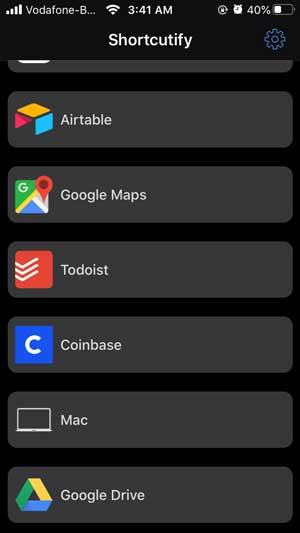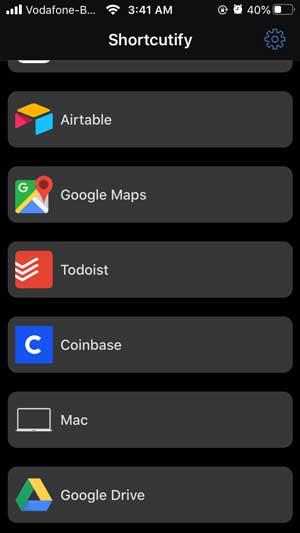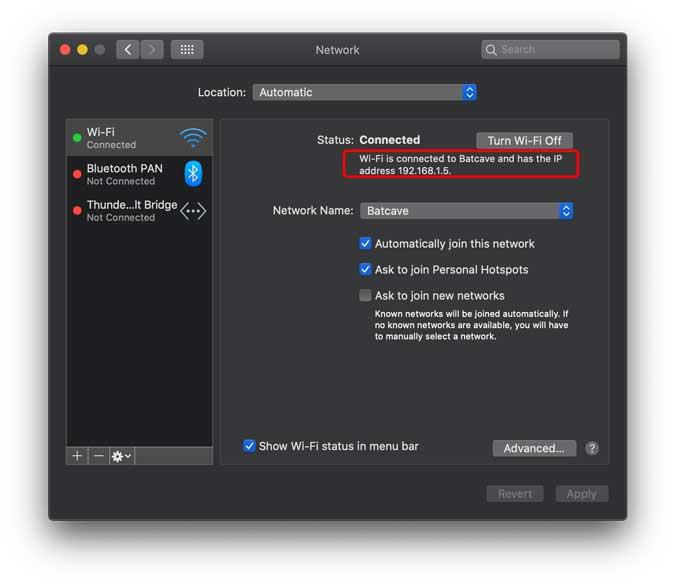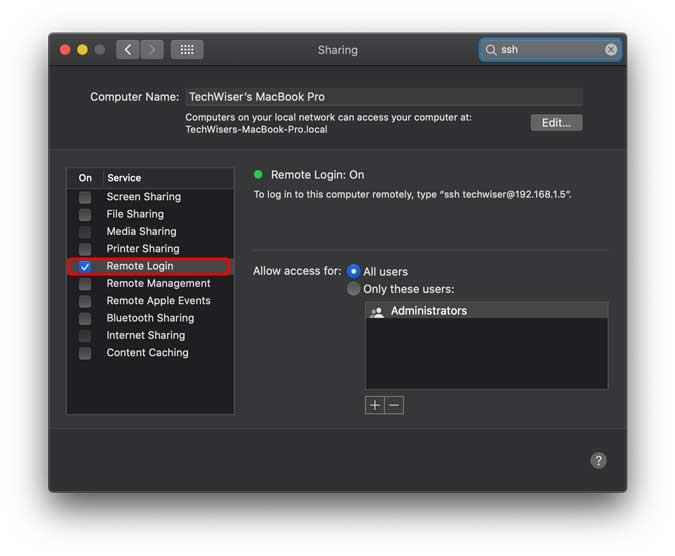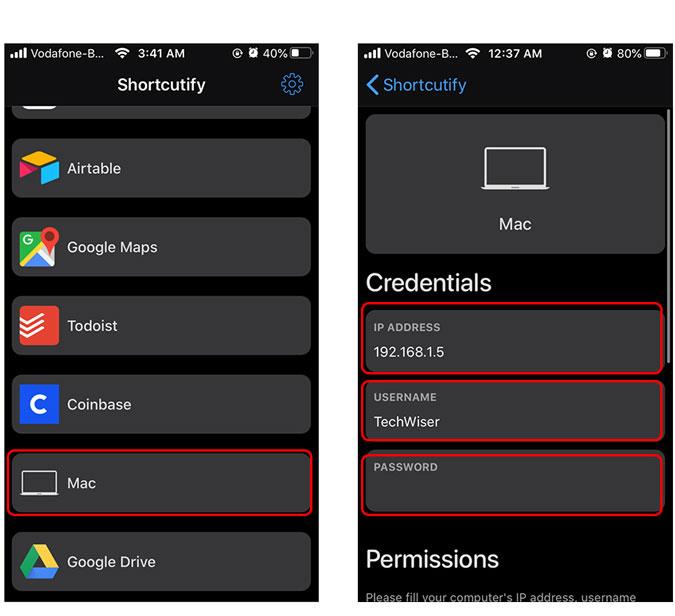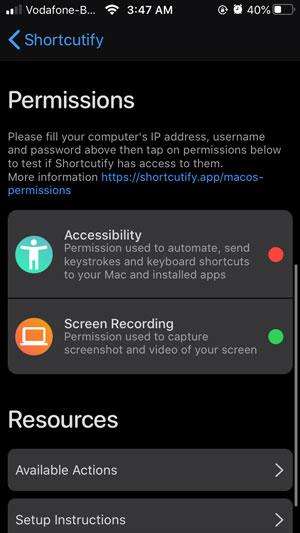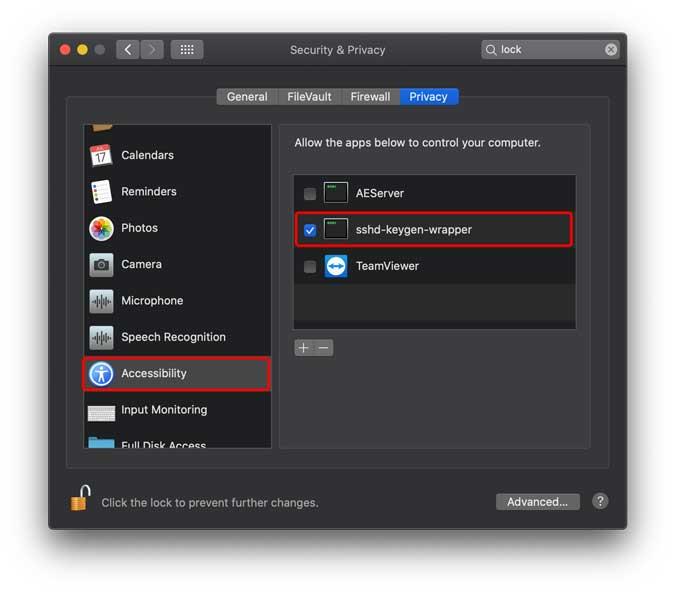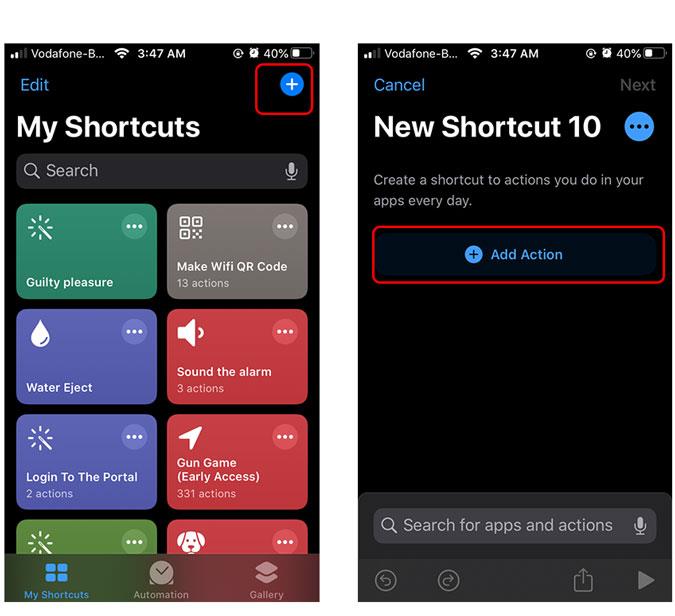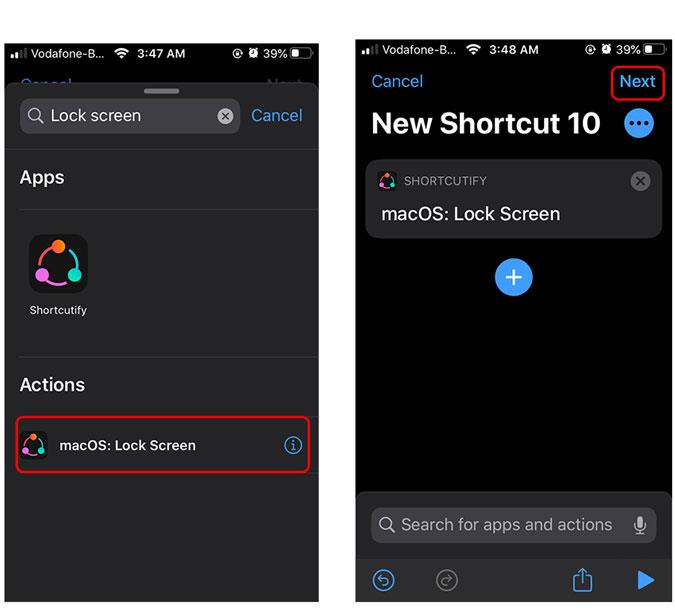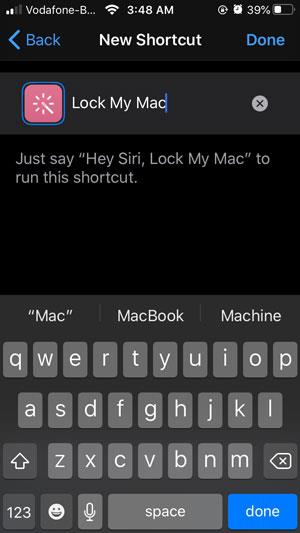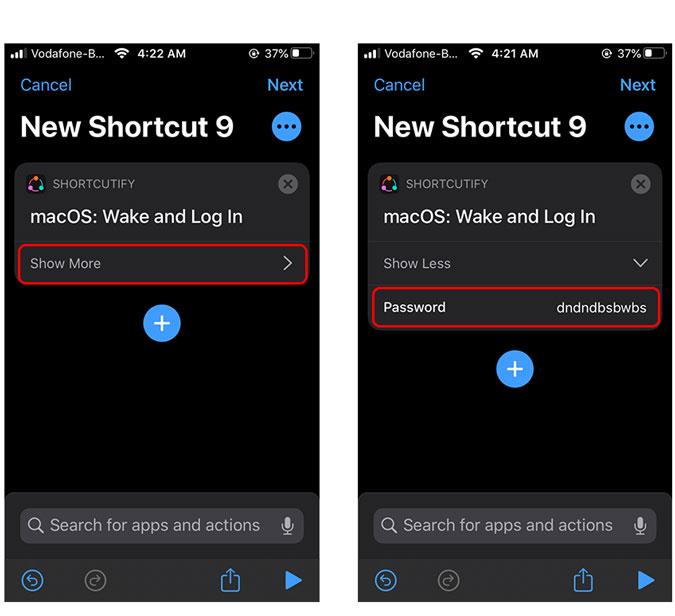Si bien Apple Watch le permite desbloquear su Mac sin ingresar la contraseña, no hay forma de bloquear su Mac de forma remota. Una solución a este problema es usar aplicaciones de terceros como MacID y NearLock . Pero si está buscando una forma nativa de bloquear su Mac de forma remota usando su iPhone, puede usar aplicaciones como Shortcutify. Utiliza los atajos de Siri para configurar todo, por lo que puedes pedirle a Siri en el iPhone que bloquee y desbloquee tu Mac. Antes de comenzar, hay algunos pasos para configurar todo, pero solo tomará unos minutos y mantendré la descripción lo más completa posible.
Cómo bloquear la pantalla de tu Mac con un iPhone
Paso 1. Instala Shortcutify en tu iPhone
Primero, instala la aplicación Shortcutify en tu iPhone. Además, asegúrese de estar ejecutando la última versión de iOS y de tener la aplicación Accesos directos instalada en su iPhone. Una vez que tenga las aplicaciones instaladas y listas, abra Shortcutify.
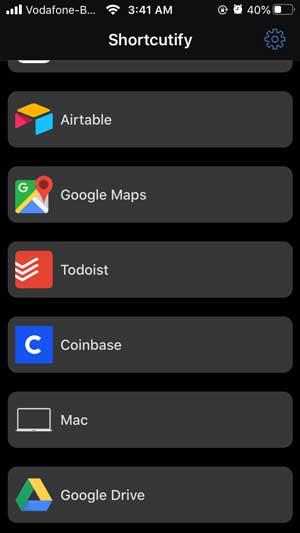
Paso 2. Encuentra la dirección IP local de tu Mac
Este método solo funciona en Wifi local, así que asegúrese de que su Mac esté conectada a Wifi. Si no conoce la dirección IP de su Mac, vaya a Preferencias del sistema > Red > Su dirección IP. Anote la dirección IP , la necesitaremos más tarde.
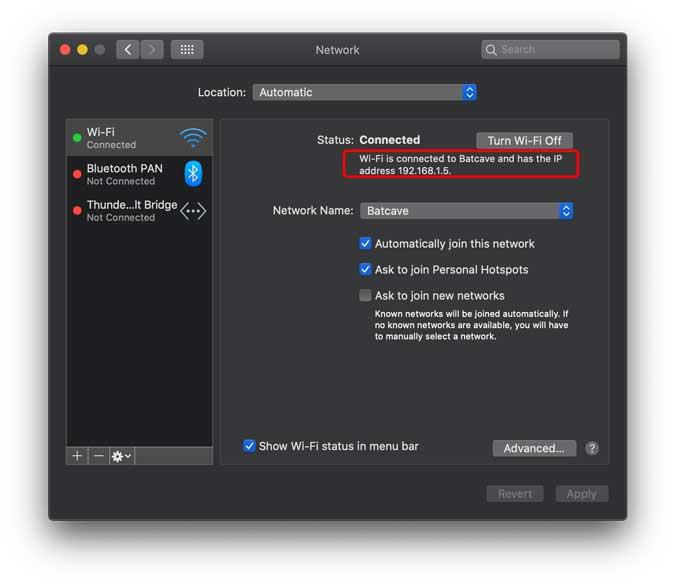
Si necesita ayuda para encontrar su dirección IP, puede consultar esta guía aquí .
Paso 3. Habilite el inicio de sesión remoto en su Mac
Como el acceso directo esencialmente iniciaría sesión en su computadora de forma remota, primero tendría que habilitar la función de inicio de sesión remoto en su Mac. Para hacer esto, vaya a Preferencias del sistema> Compartir> Habilitar inicio de sesión remoto.
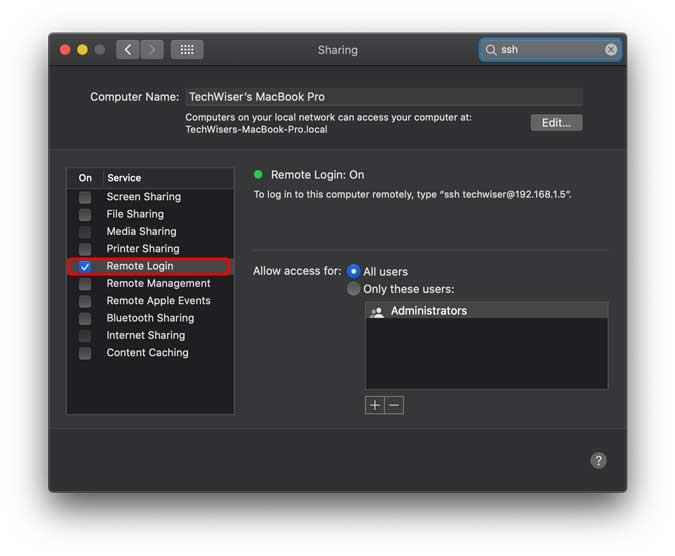
Paso 4. Configurar la aplicación Shortcutify
Ahora, abra la aplicación Shortcutify en su iPhone y toque la opción Mac, le pedirá que ingrese la dirección IP de su Mac y las credenciales de inicio de sesión . Introduzca los datos correctamente y continúe.
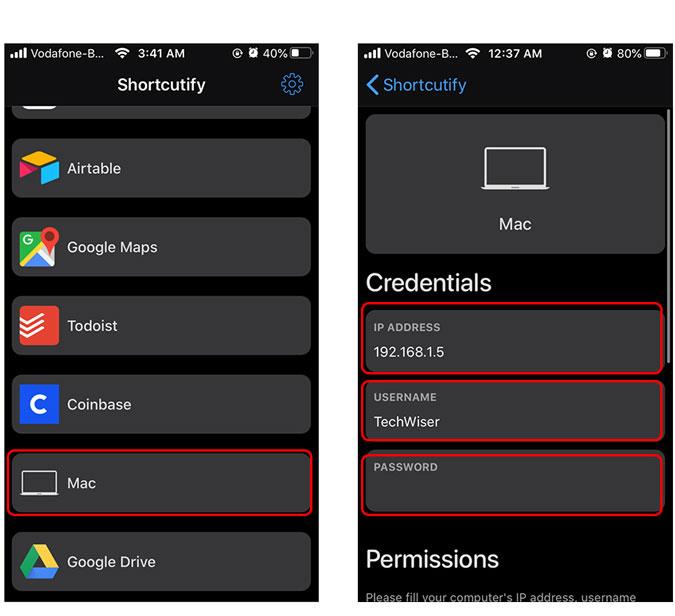
Después de eso, debemos habilitar la configuración de accesibilidad en la Mac , para hacer esto, toque el botón Accesibilidad en la aplicación de su iPhone.
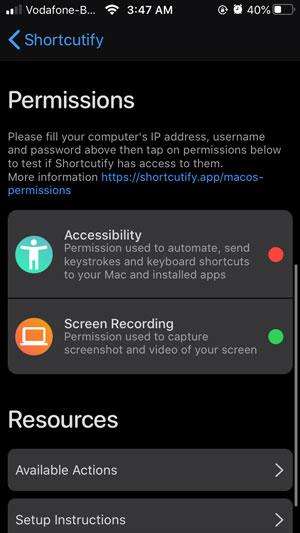
Debería mostrar un cuadro de diálogo en su Mac. Simplemente navegue a Preferencias del sistema> Seguridad y privacidad> Privacidad> Accesibilidad> habilite "sshd-keygen-wrapper".
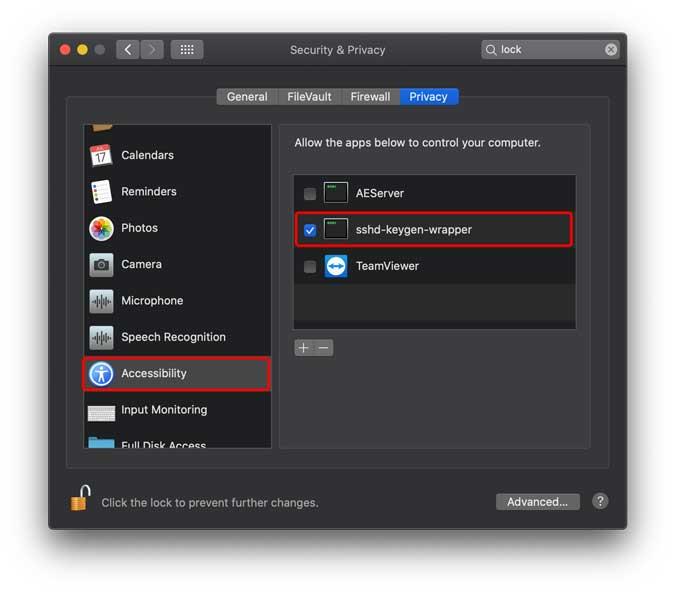
Haga clic en el candado para bloquear los cambios.
Paso 5. Configure los accesos directos
Puede hacer una variedad de cosas con esta aplicación, como capturar capturas de pantalla, alternar aplicaciones e inyectar pulsaciones de teclas. Sin embargo, nos centraremos en bloquear la Mac. Abra la aplicación Accesos directos y toque el botón + en la esquina superior derecha para crear un nuevo acceso directo y toque Agregar acción .
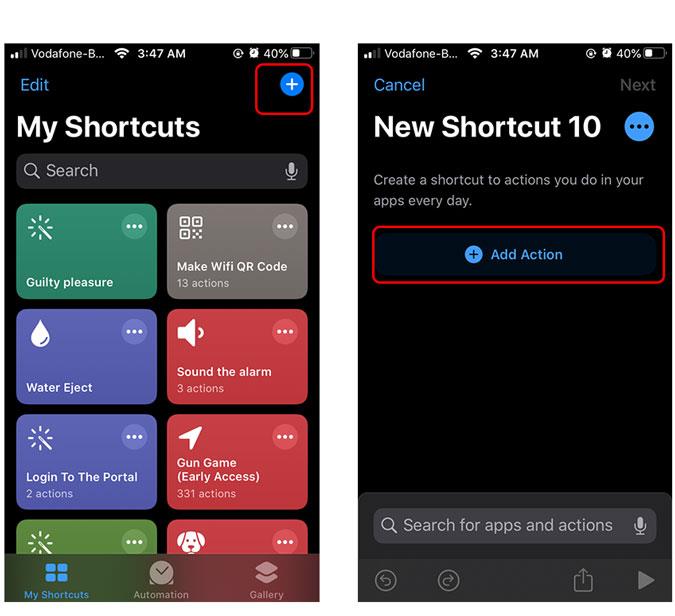
Busque macOS: pantalla de bloqueo en la barra de búsqueda y toque la acción para agregarla a su acceso directo . Toque siguiente para pasar a la página siguiente.
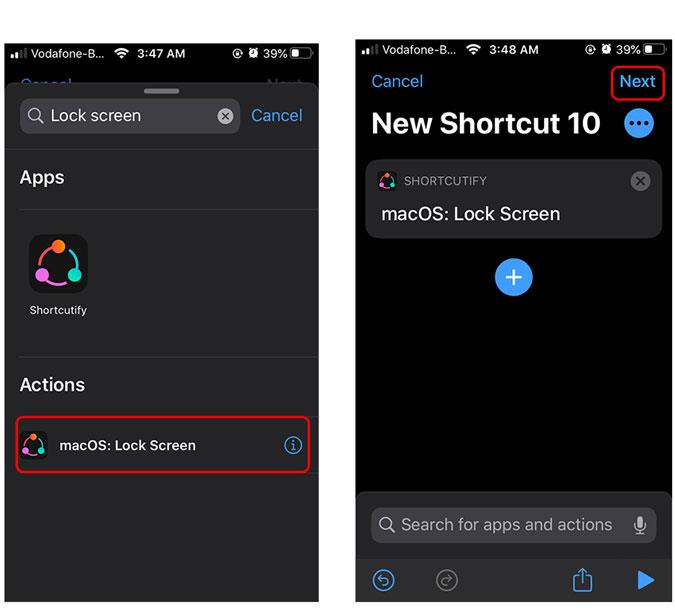
Dale un nombre a tu atajo y listo. Llamé a mi atajo "bloquear mi mac" y cada vez que ejecuto este atajo, bloqueará la mac. Incluso puedes pedirle a Siri que lo haga por ti.
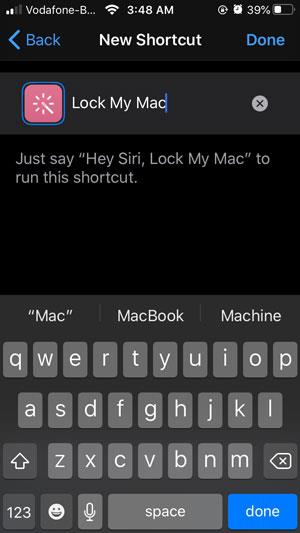
Desbloquea tu Mac con iPhone
Si desea configurar un acceso directo de Siri para desbloquear su Mac con el iPhone, hacerlo es igual de simple. Solo necesita crear otro acceso directo y agregar macOS: Acción de despertar e iniciar sesión a su acceso directo . Requeriría su contraseña, así que agréguela en el campo de texto y guarde su acceso directo. Podría desbloquear su Mac simplemente tocando el acceso directo o pidiéndole a Siri que ejecute el acceso directo de desbloqueo.
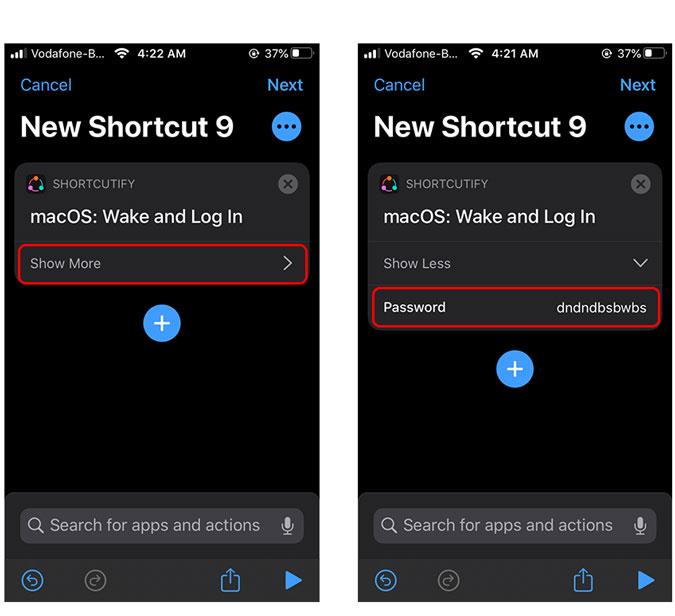
Palabras de cierre
Esta fue una forma rápida de configurar su iPhone para desbloquear y bloquear la Mac con solo un comando simple. Estoy de acuerdo en que tiene algunos pasos, pero es un proceso único y sin duda lo disfrutarás. Avíseme si enfrenta algún desafío mientras lo configura.
Lea también: Las 6 mejores aplicaciones de accesos directos de Siri para usuarios avanzados